Cómo ver archivos GPX: soluciones en línea y fuera de línea
También conocido como formato de intercambio de GPS, GPX es uno de los tipos de archivo con más recursos que se utiliza para almacenar e importar/exportar datos relacionados con mapas. Idealmente, muchas personas usan archivos GPX para acceder a una ruta en particular sin conexión cuando están fuera de la red. Sin embargo, hay momentos en que a los usuarios les resulta difícil ver GPX en un mapa. No se preocupe, hay muchas formas de ver GPX en línea o sin conexión. En esta publicación, le informaré cómo ver GPX en Google Maps y otras aplicaciones de escritorio con recursos en detalle.
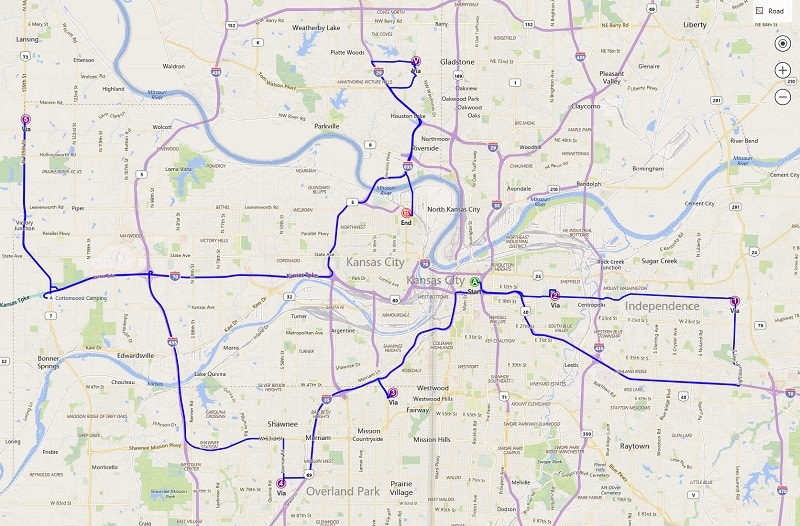
Parte 1: ¿Qué puedes hacer con los archivos GPX?
Antes de analizar cómo utilizar una herramienta de vista GPX en línea o fuera de línea, consideremos rápidamente cómo funcionan estos archivos. Es sinónimo de formato GPS Exchange y almacena datos relacionados con mapas en formato XML. Además de XML, KML y KMZ son otros formatos de archivo comunes para almacenar datos GPX.
Desde las coordenadas exactas de los lugares hasta sus rutas, un archivo GPX contendría la siguiente información:
- Coordenadas: también conocido como waypoints, un archivo GPX contendría detalles sobre la longitud y la latitud que se necesitan cubrir en el mapa.
- Rutas y salidas: La razón principal para usar archivos GPX es que almacenan información detallada de enrutamiento (la ruta que debemos tomar para llegar de un punto a otro).
- Tracks: Un track está formado por varios puntos que se nos unen para formar la ruta o el camino.
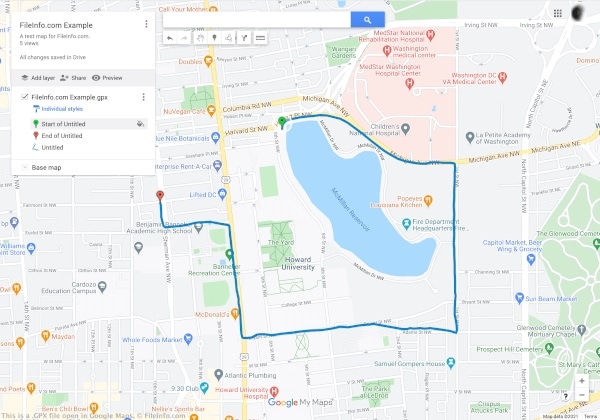
Supongamos que ha ideado una ruta entre dos puntos que necesitaría más adelante. Ahora puede exportar el archivo GPX desde la aplicación e incluso importarlo a la misma u otra aplicación. Cuando use el visor GPX, le permitirá acceder a la ruta sin conexión sin una conexión a Internet activa. Es por eso que los archivos GPX se utilizan para ver una ruta sin conexión mientras se practica senderismo, trekking, ciclismo y otras actividades sin conexión.
Parte 2: ¿Cómo ver archivos GPX en línea en Google Maps?
Lo bueno es que hay muchas opciones para ver GPX en línea en plataformas de escritorio, Android o iOS. Algunas de estas soluciones disponibles gratuitamente para ver GPX en el mapa son Google Earth, Google Maps, Bing Maps, Garmin BaseCamp, GPX Viewer, etc.
De ellos, Google Maps es una de las soluciones más utilizadas para ver GPX en línea tanto en teléfonos inteligentes como en computadoras de escritorio. A partir de ahora, puede importar archivos GPX en formato KML o incluso cargar archivos CSV de coordenadas exactas en Google Maps. Para saber cómo ver GPX en Google Maps, sigue estos pasos:
Paso 1: Ve a Tus lugares en Google Maps
Para ver GPX en el mapa, primero puede dirigirse al sitio web oficial de Google Maps en su computadora. Ahora, simplemente haga clic en el ícono de la hamburguesa (tres líneas) en la esquina superior izquierda para acceder a sus opciones.
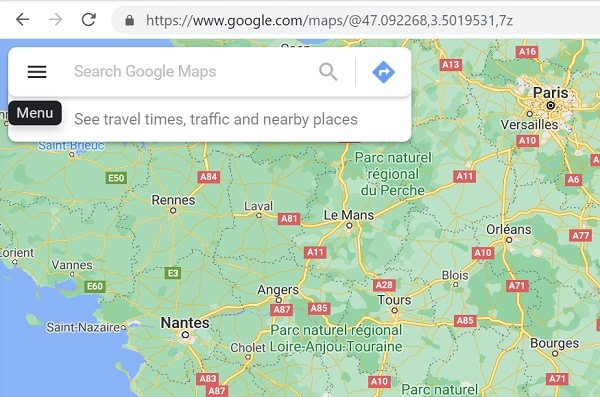
Esto mostrará varias opciones relacionadas con su cuenta de Google Maps. Desde aquí, puedes simplemente hacer clic en la función ‘Tus lugares’.
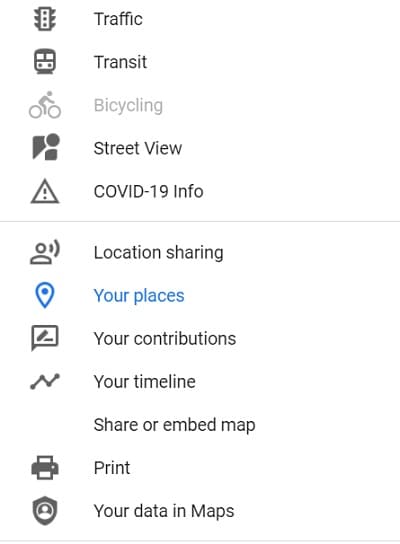
Paso 2: elija crear un nuevo mapa
Como se lanzaría una sección dedicada de ‘Tus lugares’, puedes ver todos los lugares guardados para tu cuenta de Google Maps. Aquí, puede ir a la pestaña ‘Mapas’ para ver la ruta y los lugares guardados existentes. Como tiene que ver GPX en Google Maps, puede hacer clic en la opción ‘Crear mapa’ en la parte inferior para cargar un nuevo mapa.
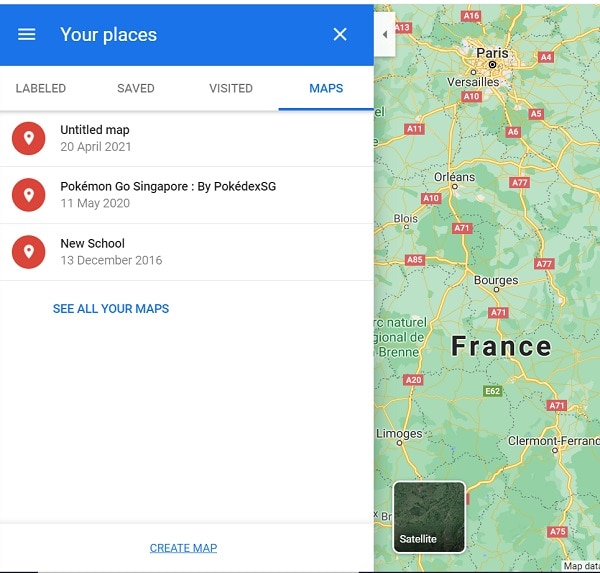
Paso 3: Importe y vea el archivo GPX en línea
Esto hará que Google Maps cargue una nueva página que le permitirá crear un mapa nuevo según sus preferencias. Aquí, puede simplemente hacer clic en el botón ‘Importar’ para cargar una ventana del navegador desde donde puede cargar directamente un archivo GPX en Google Maps y hacer que esté disponible también sin conexión.
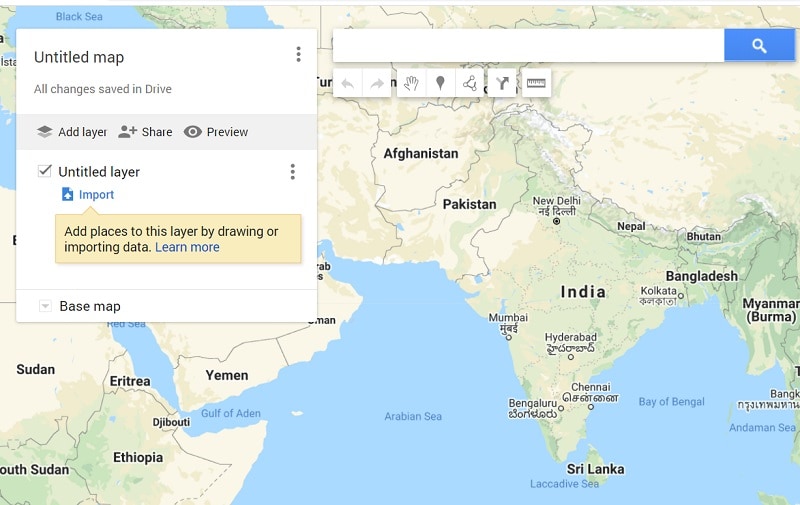
Parte 3: ¿Cómo ver un archivo GPX sin conexión con DrFoneTool – Ubicación virtual?
Además de Google Maps, también puede recibir la asistencia de DrFoneTool – Ubicación virtual para ver archivos GPX en sus computadoras sin conexión. Dado que es una herramienta de escritorio, le permitirá cargar cualquier archivo GPX sin estar conectado a una conexión a Internet activa. Además de eso, la aplicación también se puede utilizar para falsificar la ubicación de su dispositivo iOS o simular su movimiento en una ruta sin necesidad de jailbreak.
Por lo tanto, si lo desea, primero puede simular el movimiento de su dispositivo y exportar el archivo GPX. Más tarde, puede importar el archivo GPX guardado y simular el movimiento de su iPhone en la misma ruta sin ningún problema.
Paso 1: Inicie DrFoneTool – Ubicación virtual y conecte su iPhone
Al principio, puede simplemente conectar su iPhone usando un cable lightning que funcione e iniciar la aplicación DrFoneTool – Ubicación virtual. Una vez que se detecte su dispositivo, simplemente haga clic en ‘Comenzar’ y acepte sus términos y condiciones.

Paso 2: Simula el movimiento de tu iPhone
La aplicación detectaría automáticamente su iPhone en la interfaz con su ubicación actual. Para simular su movimiento, puede hacer clic en los íconos de modo de varias paradas o de una sola parada en la parte superior.

Ahora puede soltar el pin en una ruta en el mapa y hacer clic en el botón ‘Mover aquí’ para comenzar a simular el movimiento.

Posteriormente, podrás seleccionar el número de veces que quieres realizar la ruta y hacer clic en el botón “Marcha”. La aplicación incluso te permitirá seleccionar una velocidad preferida para el movimiento.

Paso 3: exporte o importe los archivos GPX
Una vez que haya cargado el mapa en la interfaz, puede guardarlo fácilmente sin conexión como un archivo GPX. Para hacer eso, simplemente haga clic en el ícono Exportar del menú flotante al costado.
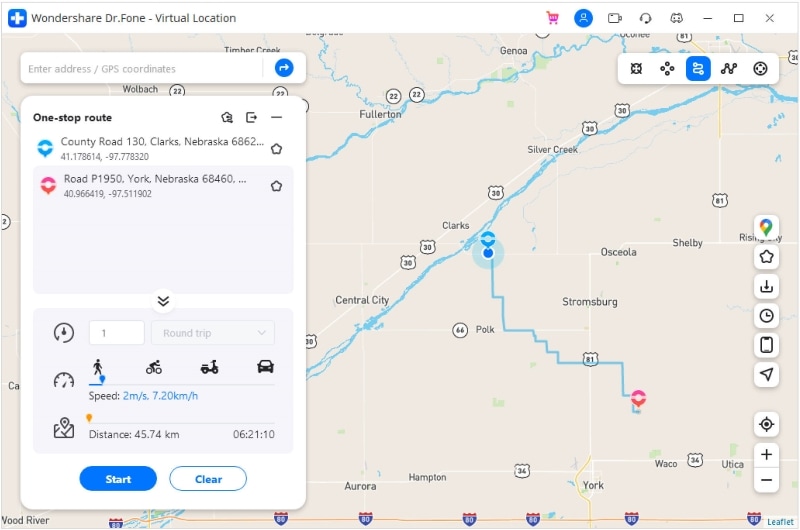
Del mismo modo, también puede importar un archivo GPX directamente a la aplicación DrFoneTool. Para ello, solo tienes que hacer clic en el icono “Importar” de la barra lateral. Esto abrirá una ventana del navegador, permitiéndole ir a una ubicación en su computadora donde se guardó el archivo GPX.
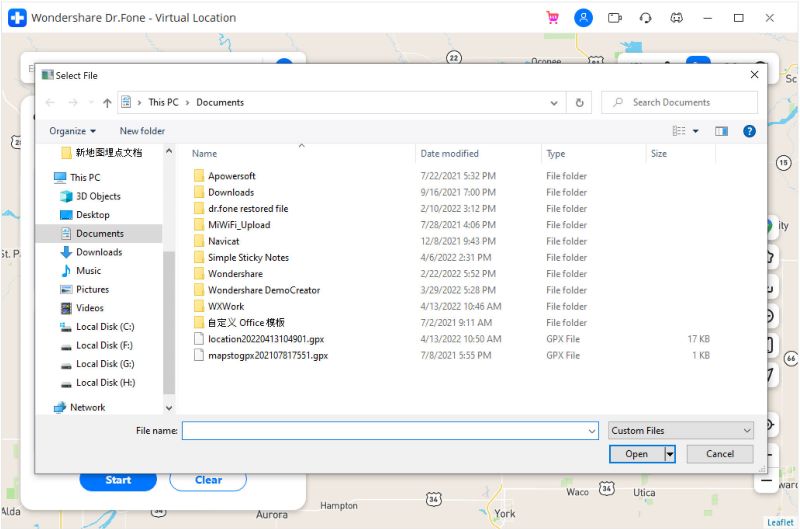
Una vez que se carga el archivo GPX, simplemente puede esperar un momento y dejar que la aplicación lo procese sin cerrarlo en el medio.

Como puede ver, es bastante fácil ver GPX en línea o fuera de línea usando las herramientas adecuadas. En esta publicación, he incluido una guía detallada sobre cómo ver GPX en Google Maps. Además de eso, también he incluido otra solución para ver GPX en un mapa usando DrFoneTool – Ubicación virtual (iOS). Además de importar/exportar archivos GPX, la aplicación también se puede utilizar para falsificar la ubicación de su iPhone o simular su movimiento prácticamente desde cualquier lugar que desee.
últimos artículos